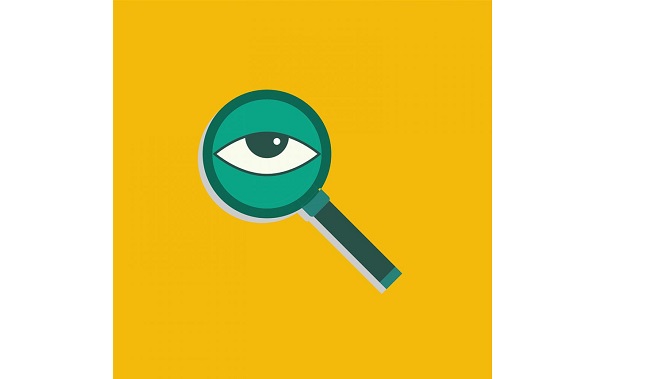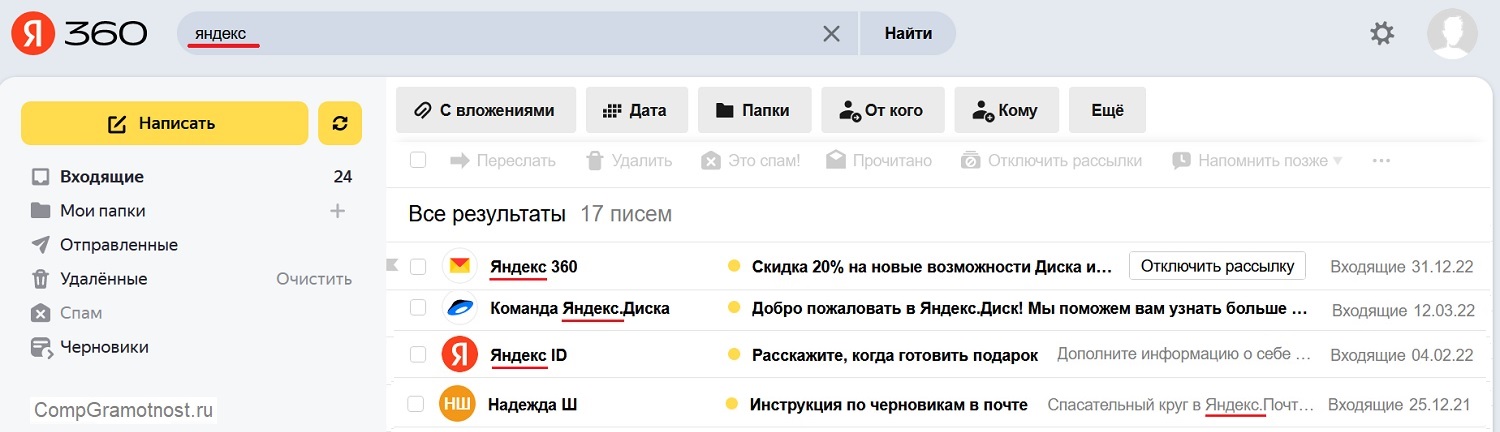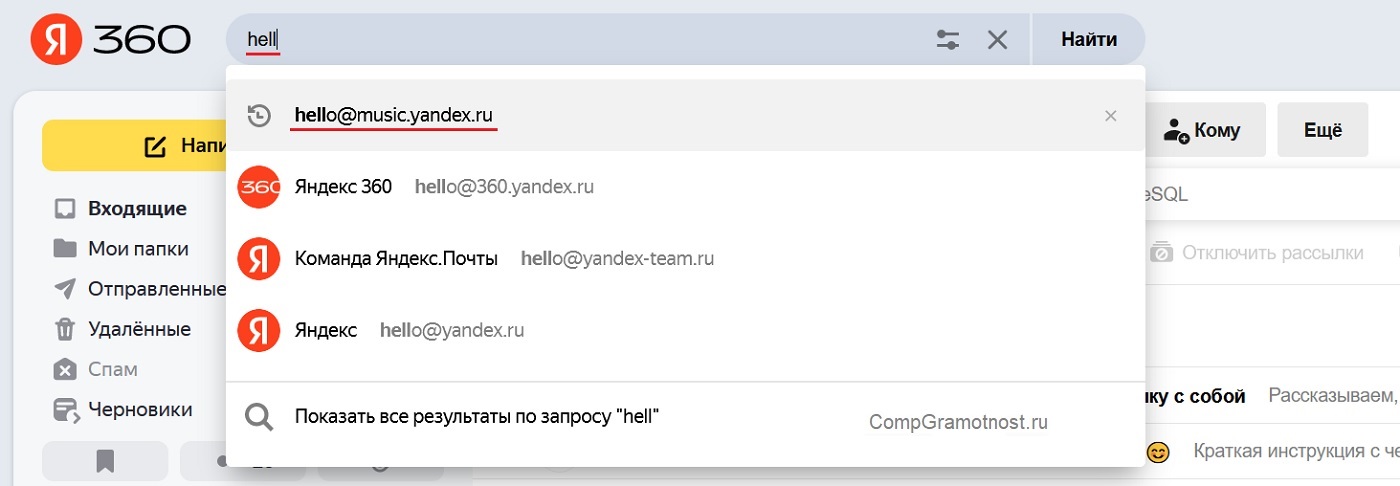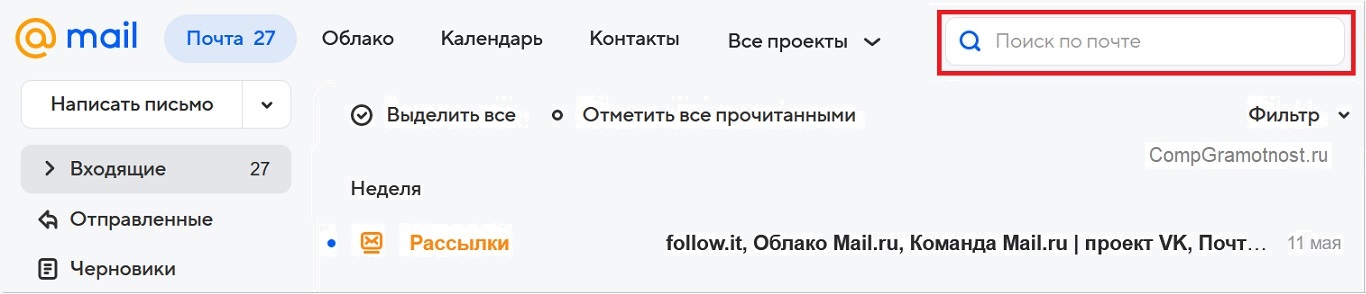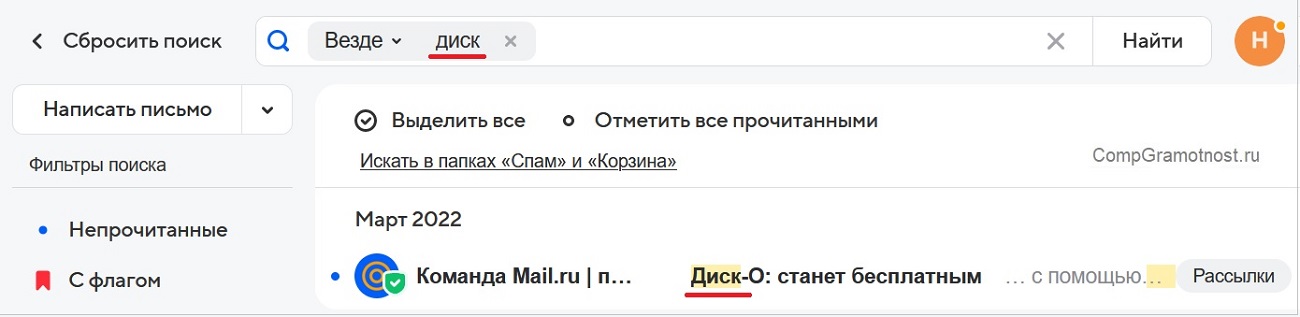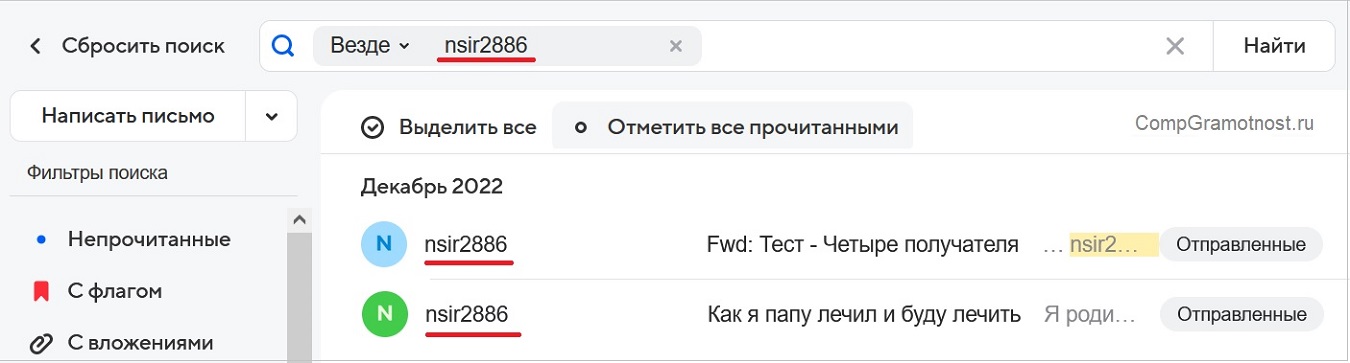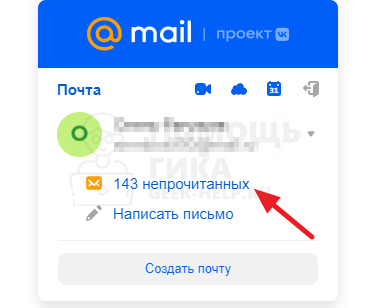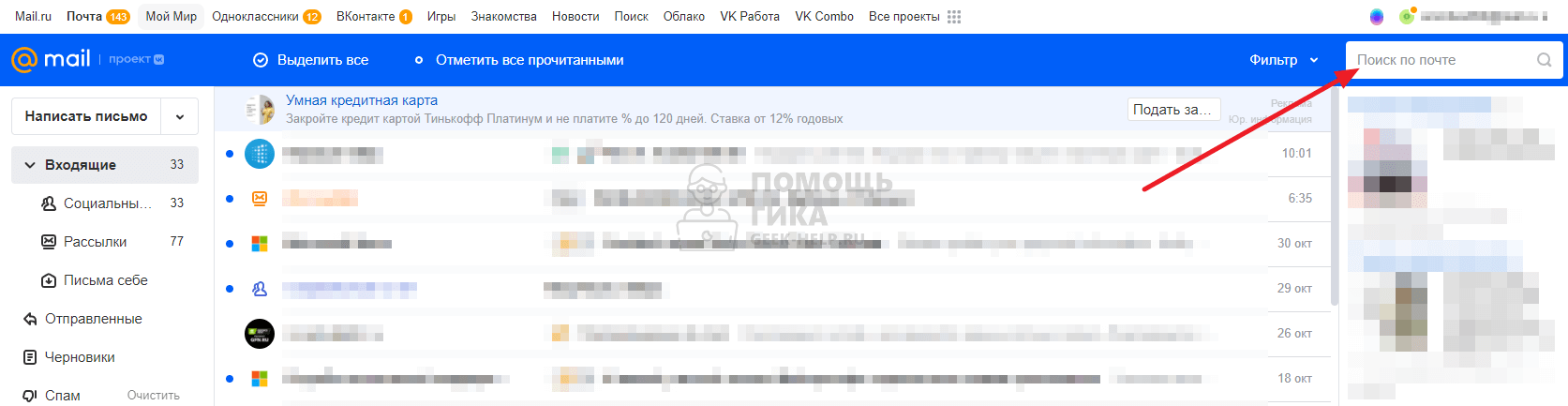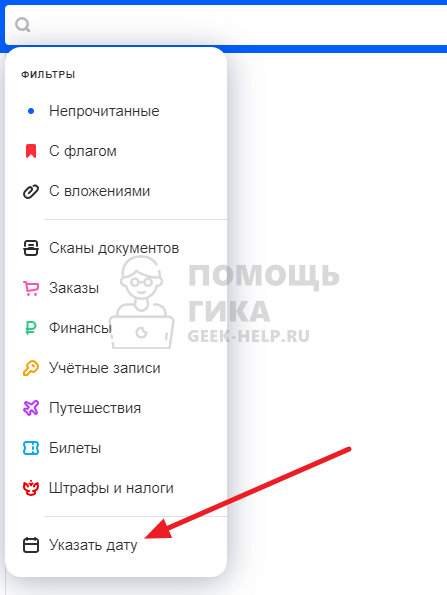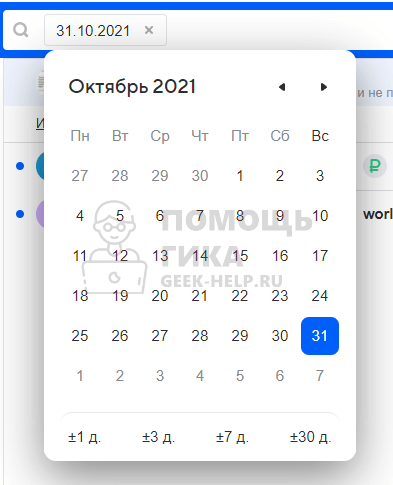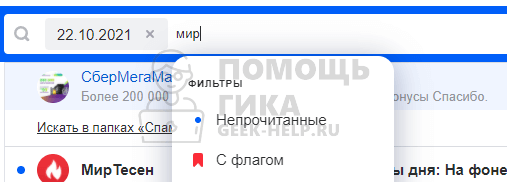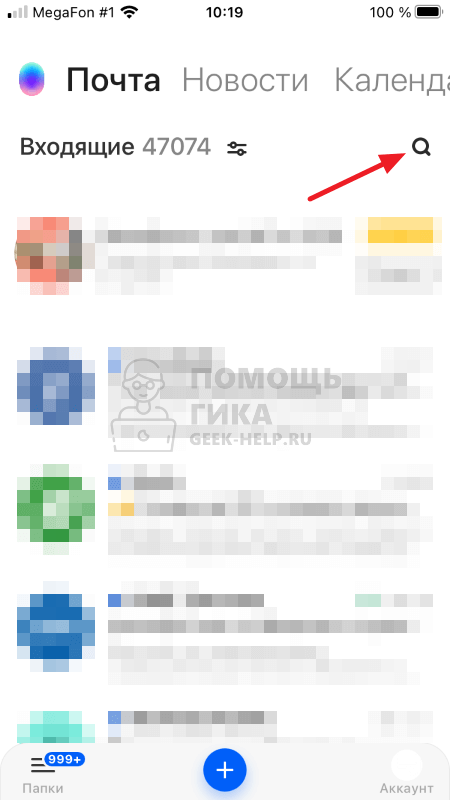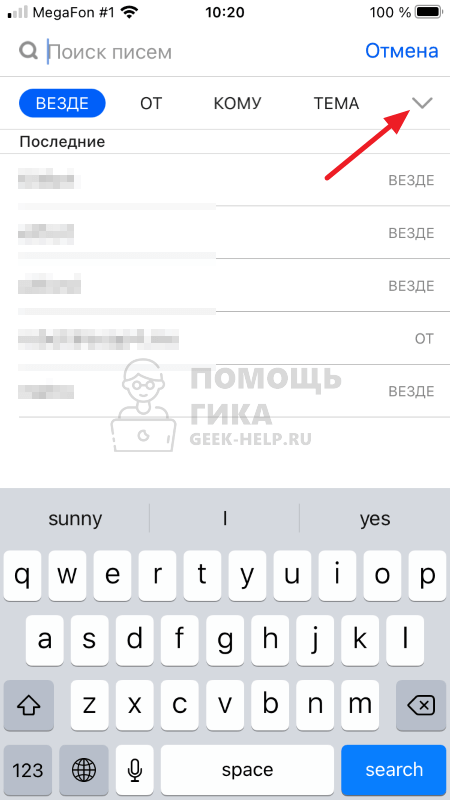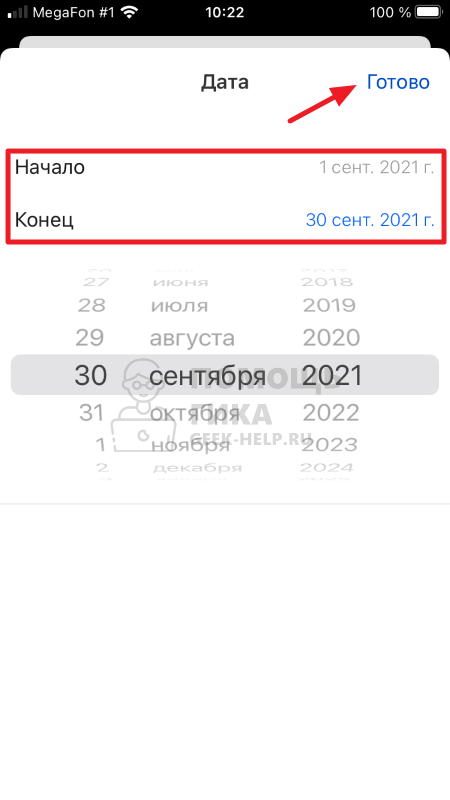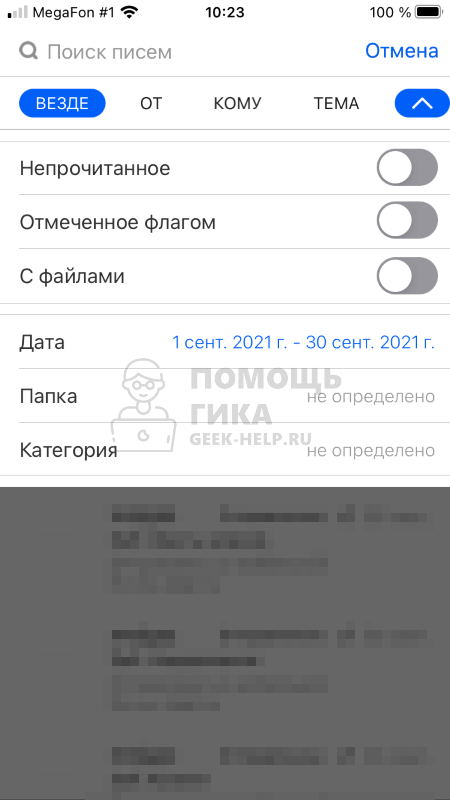Зачастую нам нужно быстро найти нужное письмо или вложение в своем почтовом ящике. А если мы часто посылаем и получаем письма, то здесь возникает проблема в быстром поиске писем. В Почте Mail.Ru очень умный и понятный поиск. Если вы часто сталкиваетесь с проблемой поиска писем, то эта статья — специально для вас.
Как это работает?
Чтобы найти нужное письмо, воспользуйтесь строкой поиска, расположенной в правом верхнем углу.
Самый простой вариант — ввести нужный поисковый запрос. В этом случае мы найдем и покажем вам все совпадения в письмах, которые хранятся в вашем почтовом ящике.
Если писем оказалось слишком много, вы можете воспользоваться расширенным поиском. Для этого нажмите на «Стрелочку» рядом со значком лупы, в той же строке поиска.
Этот способ будет полезен, если вы помните хотя бы тему письма (или слово, которое в ней содержится), имя отправителя или приблизительную дату. Введите нужную информацию в соответствующие поля, расширенного поиска, и мы отобразим подходящие письма.
Поиск по отправителю
Если вы помните отправителя письма, или сами знаете кому посылали письмо с нужными файлами, то вы можете воспользоваться либо расширенным поиском, либо на странице письма конкретно отправителя нажать на кнопку «Найти письма от» на карте контакта. Ее можно вызвать, кликнув на имя отправителя в шапке письма, либо нажав на иконку лупы.
И еще немного о странице с результатами поиска
На странице с результатами поиска в колонке слева вы сможете отфильтровать выдачу запросов по нужным папкам, месяцам и даже годам. Так же вы можете выбрать, какие письма вы хотите отобразить на странице с результатами: с вложениями, отмеченные флажком или непрочитанные.
Поиск во вложениях к письмам
Поиск во вложениях появился в начале лета этого года. Его принцип работы невероятно простой! Если вам нужно найти письмо, например, с авиабилетами, бронью гостиницы или какой-нибудь важный документ, достаточно помнить хотя бы одно слово из него.
В поисковую строку (в правом верхнем углу) введите ключевое слово или фразу, мы найдем и подсветим релевантные совпадения.
Результаты поиска будут выглядеть вот так 🙂
Если у вас еще остались вопросы по работе поиска внутри почтового ящика, смело задавайте их в комментариях! —
Популярные запросы
- Как удалить аккаунт
- Не помню пароль
- Пришло письмо от Mail.ru. Это правда вы?
- Как восстановить удалённый аккаунт
- Не могу создать аккаунт в Mail.ru
- Меня взломали, что делать?
- Все письма уходят в спам или корзину
- Мои письма попадают в спам
- Не получаю письма
Найти письмо
Чтобы найти письмо, перейдите в любую папку и нажмите на иконку поиска. В появившемся поле введите поисковый запрос, выберите папку, в которой хотите искать письма, и нажмите «Искать».
Поиск осуществляется по всем параметрам, включая адреса получателя и отправителя, тему письма и его текст.
Была ли эта информация полезной?
Марьяна
Мыслитель
(7181)
10 лет назад
В почте на странице с входящими письмами в правом углу есть строка -Поиск по почте- В конце этой строчки есть маленький черный треугольник, нажимаете на него там появляется таблица, её можно не заполнять всю, а просто внести дату нужного письма.
Ольга Мысова
Знаток
(342)
3 года назад
Спасибо большое! Нашла… Нажимаешь на поиск, в самом низу написано “указать дату”, открывается календарь, жутко неудобный, прокрутки нет, всё нужно прощёлкивать мышкой – ну, хотя бы так… Вообще, я хочу сказать этим майловским новаторам, что “лучшее враг хорошего”… Не нужно портить то, что уже хорошо придумано, и к чему пользователи привыкли…
nerzax
Знаток
(448)
2 года назад
короче, склифосовские, выбираете любую дату, ставите +-30 дней нажимаете найти, далее в адресной строке вручную правите даты и смотрите. Лучшего способа я не нашел, раковая почта какая то, начал переход на gmail.
Milan Ilich
Ученик
(132)
12 месяцев назад
Очень неудобно искать по дате! Если письмо 10-и летней давности, то надо щёлкать и щёлкать, пока не выберешь нужный месяц и год, а потом число. А всё было бы очень просто, если бы авторы и администраторы mail.ru сделали возможность менять год и месяц в поиске по дате.
Для поиска письма в Яндекс почте или в почте Майл ру необходимо указать конкретную зацепку, что искать. Такой зацепкой может быть либо слово из заголовка (из темы) письма, либо первые буквы из email адреса письма.
Содержание:
1. Ищем письмо в Яндекс почте
2. Поиск письма в почте mail ru письма
3. Видео: Как найти нужное письмо в Яндекс почте и в почте Майл ру с помощью поиска
Чтобы найти нужное письмо в Яндекс Почте или в почте Mail ru, необходимо воспользоваться строкой поиска, внутри которой имеется значок лупы.
Первый вариант — ввести в строку поиска какое-нибудь слово из заголовка письма. Надо постараться вспомнить одно слово, любое. Второй вариант — в строке поиска набрать две-три латинские буквы из email адреса письма.
Рассмотрим оба варианта сначала для Яндекс почты, потом перейдем к почте mail ru.
Ищем письмо в Яндекс почте
Рис. 1. Где находится поиск в Яндекс почте.
В Яндекс почте строка поиска находится в левом верхнем углу (рис. 1). Мне надо найти все письма, которые содержат слово «яндекс» (рис. 2).
Рис. 2. Поиск в почте писем со словом Яндекс.
На рис. 2 в строку поиска было введено слово «яндекс». После это было найдено 17 писем, где в заголовке письма есть «Яндекс», либо в тексте письма встречается это слово.
Переходим ко второму варианту, где нужно использовать латинские буквы из email адреса письма (рис. 3).
Рис. 3. Поиск писем, у которых в email адресе встречается «hello».
На рис. 3 в строке поиска набраны латинские буквы «hell», появились подсказки с email адресами, в которых встречается hello.
Среди подсказок я выбрала адрес hello@music.yandex.ru и в итоге появились все письма от Яндекс музыки.
Поиск письма в почте mail ru письма
В почте mail ru поиск находится в правом углу (рис. 4). Ниже строки «Поиск по почте» есть «Фильтр». Если нажать на «Фильтр», далее выбрать «Сортировку», то письма можно отсортировать:
- «Сначала новые»;
- «Сначала старые»;
- «Автор письма» по алфавитному порядку или в обратном алфавитном порядке;
- «Тема» письма либо в одном алфавитном порядке, либо в обратном порядке.
Если выбрать какой-то один вариант, то письма отсортируются в заданном порядке. Сортировка иногда помогает в поиске нужного письма.
Перейдем к вопросу, как можно письма искать с помощью строки поиска. Поиск по почте находится в правому углу (рис. 4).
Рис. 4. Где находится строка поиска в почте mail ru.
В строку поиска я ввела слово «диск» (рис. 5).
Рис. 5. Поиск в почте mail ru письма, в котором встречается слово «диск».
Со словом «диск» нашлось одно письмо за март 2022 года (рис. 5). Теперь можно сбросить старый поиск, чтобы искать по email адресу.
Рис. 6. Ищем в почте mail ru письмо по email адресу.
Я ввела в строку поиска первые буквы из емейл адреса «nsir». Были найдены все письма с таким адресом (рис. 6).
Видео: Как найти нужное письмо в Яндекс почте и в почте Майл ру с помощью поиска
Спасибо за внимание!
Дополнительные материалы:
1. Как правильно написать ответ на электронное письмо
2. Почему не стоит хранить важные файлы в электронной почте
3. Как в Яндекс.почте отправить письмо себе в будущее или прямо сейчас и зачем это нужно?
Получайте новые статьи по компьютерной грамотности на ваш почтовый ящик:
Необходимо подтвердить подписку в своей почте. Спасибо!
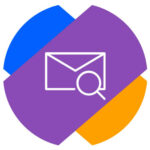
Если вы используете веб-версию почтового клиента Mail, то найти здесь инструмент, который позволяет выполнить поиск письма по дате, не так уж и просто. Откройте свой почтовый ящик (авторизуйтесь) и перейдите к списку всех писем.
Далее сверху справа нажмите на поисковую строку.
Появится меню, в котором нужно нажать “Указать дату” — это самый нижний пункт.
Обратите внимание:
Почта Mail дает возможность найти письма по различным параметрам — билеты, финансы, сканы документов и так далее. Зачастую эти фильтры удобно использовать, если вы ищете письмо не за конкретную дату, а определенного содержания.
Появится календарь. Выберите дату, за которую нужно найти письма в почтовом ящике Mail.
Обратите внимание:
Под датой, которую вы выбираете, можно нажать “плюс-минус” несколько дней. Это дает возможность увеличить разброс искомой даты, если вы не знаете, когда конкретно приходило искомое письмо.
Как можно видеть, теперь письма отфильтрованы за один день, что указывается в поисковой строке. Иногда бывают ситуации, когда в день пришли десятки, а то и сотни писем, но среди них нужно найти только одно. В таком случае можно использовать дополнительный поиск по строке. Прямо рядом с заданной датой напишите свой запрос (который содержится в искомом письме) и нажмите Enter.
Отобразятся все письма за конкретную дату, которые содержат данный запрос.
Таким образом можно удобно и быстро найти в Mail нужное письмо по дате.
Как в почте Mail найти письмо по дате на телефоне
Важно:
Рассмотренная ниже инструкция актуальна для официального мобильного приложения “Почта Mail.ru”, тогда как использовать почтовый аккаунт Mail можно и в других почтовых клиентах на смартфонах. Соответственно, в других программах поиск письма по дате может отличаться.
Чтобы найти в мобильном приложении почты Mail нужное письмо по дате, запустите приложение и авторизуйтесь в своем аккаунте. Когда отобразится список писем, нажмите в правом верхнем углу на значок лупы, чтобы перейти к поиску.
Откроется фильтр поиска. Чтобы искать по дате, нужно нажать на стрелку справа.
Отобразятся дополнительные опции поиска. Выберите пункт “Дата”, чтобы искать письма в почтовом клиенте Mail за конкретный день или период.
Здесь нужно указать дату начала поиска и дату конца поиска. Например, если вам нужны все письма за сентябрь, укажите с 1 по 30 сентября. Можно указать только один день, тогда поиск писем будет именно за этого день. Определившись с нужной датой, нажмите “Готово” в правом верхнем углу.
Теперь все письма отфильтрованы за определенную дату. Если это необходимо, можно задать дополнительные фильтры. Например, показать только письма отправленные или задать поиск только непрочитанных писем — есть множество опций, которые помогут найти нужное письмо в указанном диапазоне дат.
Обратите внимание:
Для поиска письма по конкретной фразе, отправителю и так далее, можно использовать строку поиска сверху.